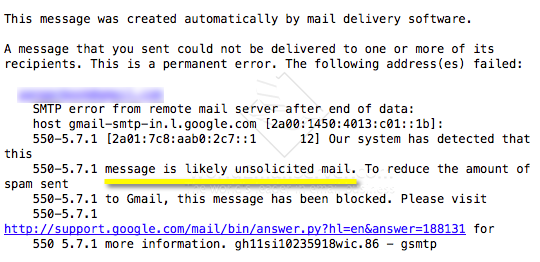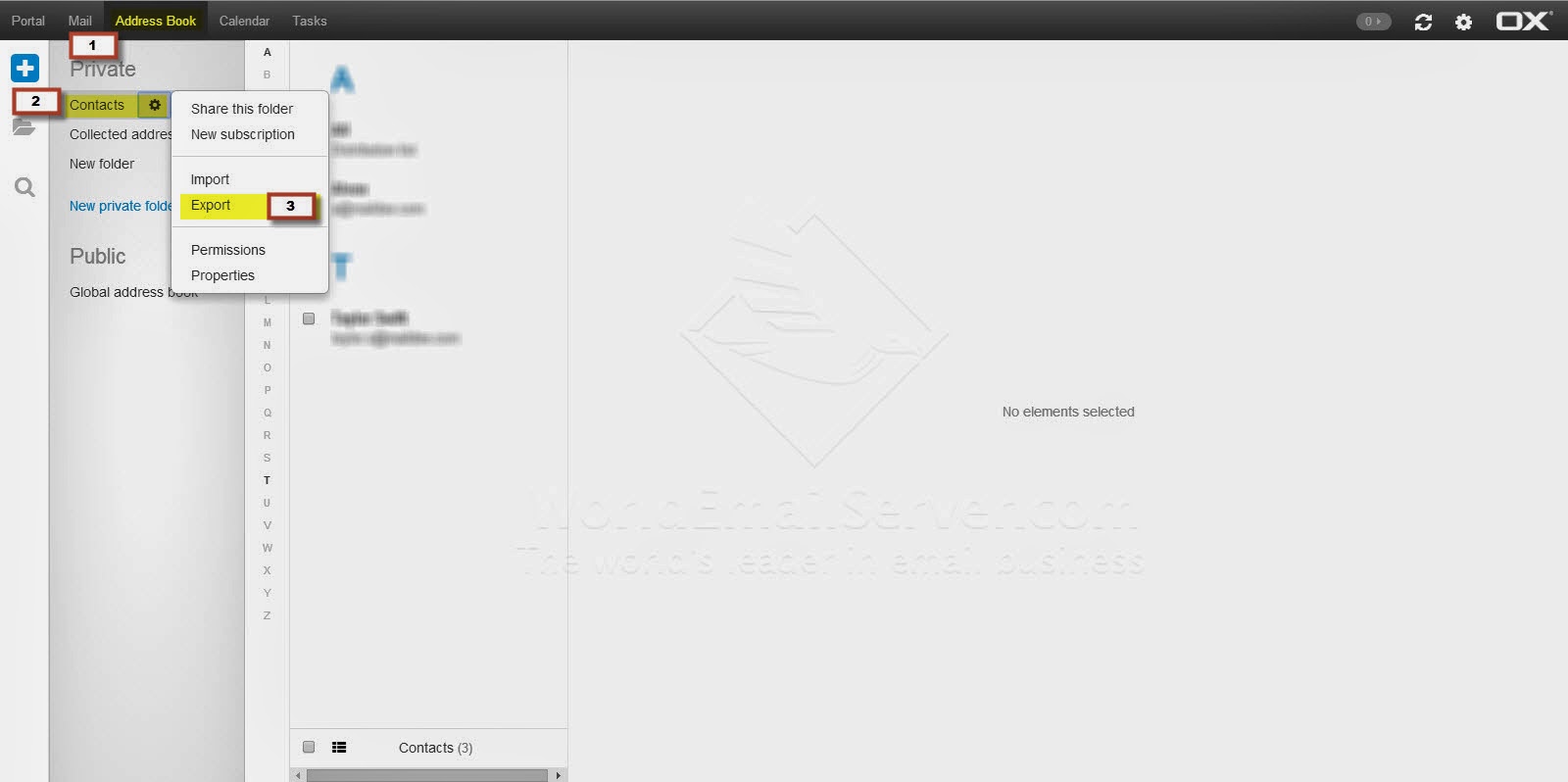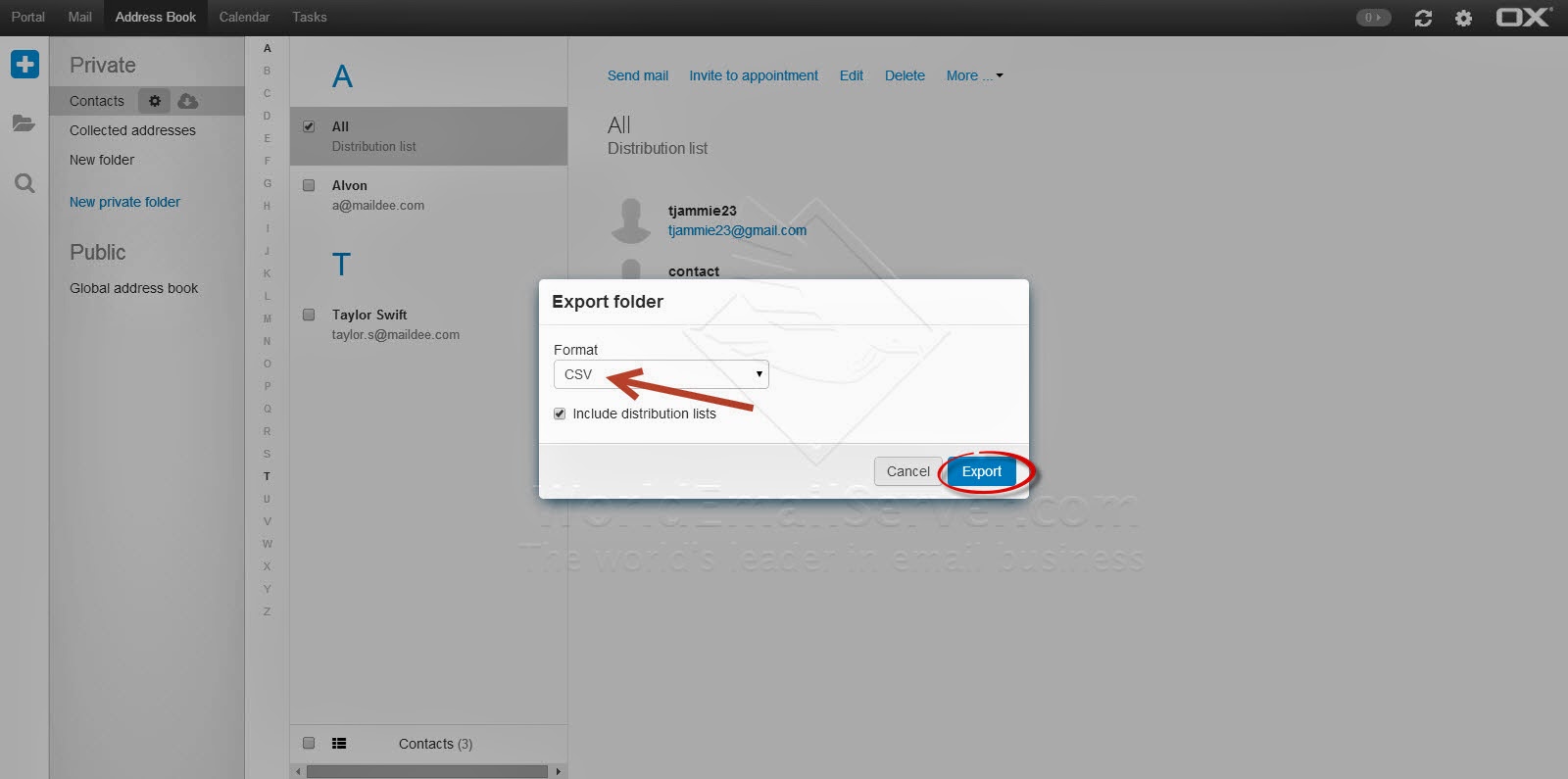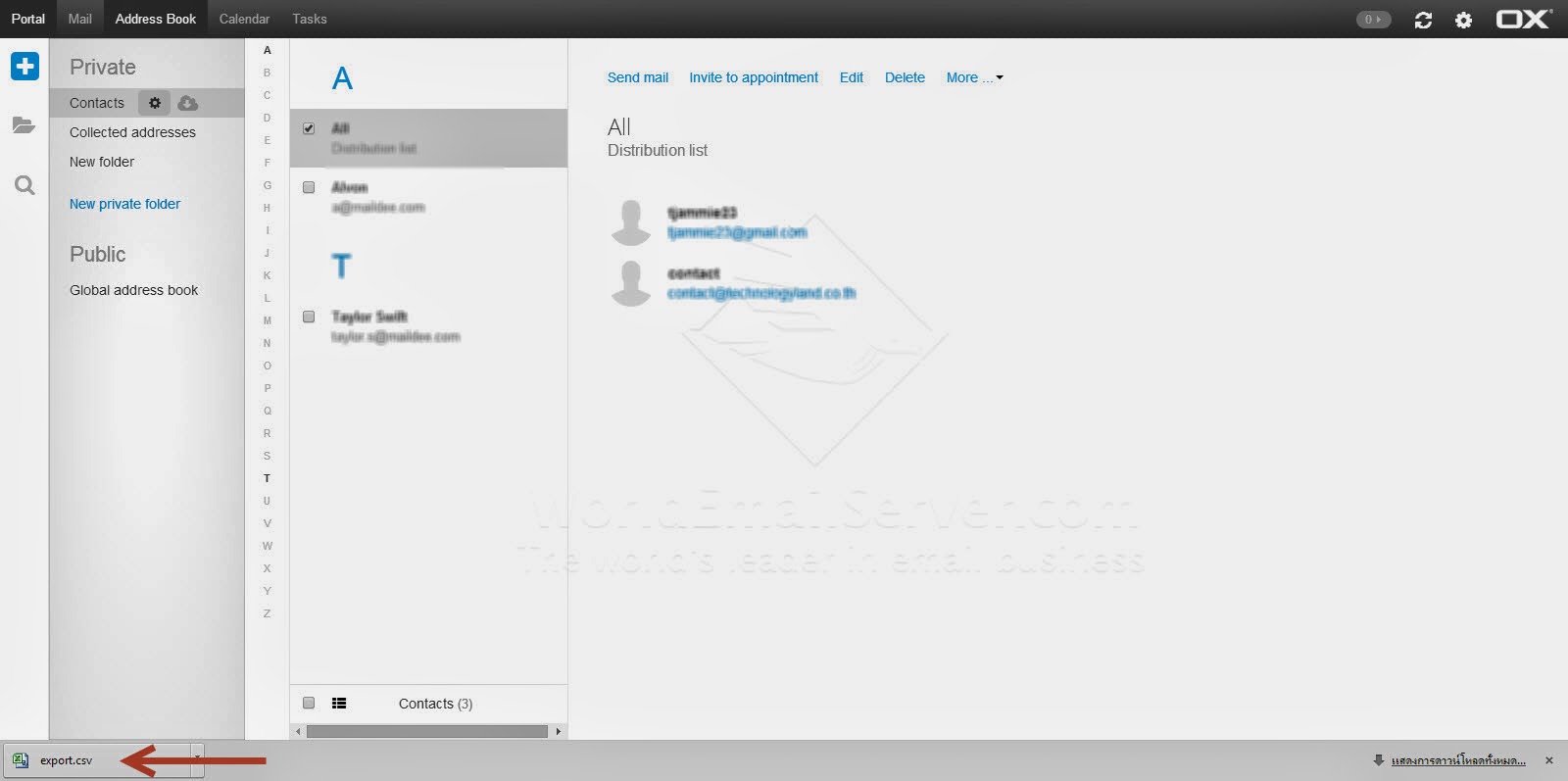ช่วงต้นเดือน มิถุนายน 2557 ที่ผ่านมา Gmail ฟรีอีเมล์ที่มีผู้ใช้งานมากที่สุดในโลก ได้มีการปรับเปลี่ยน Policy เพิ่มความเข้มงวดเรื่องการรับอีเมล์ขึ้นมากจากเดิม จนทำให้ผู้ส่งอีเมล์ไปยัง @gmail.com ปรับตัวกันไม่ทัน ทำให้ผู้ใช้ส่งอีเมล์เข้า @gmail.com ยากมากขึ้น รวมถึงได้รับข้อความตีกลับว่าอีเมล์ที่คุณส่งไปนั้น Server ไม่รับเนื่องจากอีเมล์ถูกจัดให้เข้าข่ายว่าเป็น
Spam email หรือ Unsolicited email
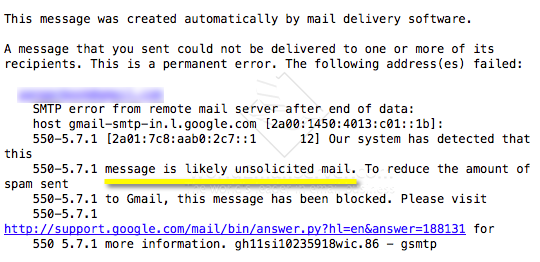 |
| ข้อความตีกลับเมื่อส่งอีเมล์ไปยัง @gmail.com |
เมื่อเรารู้อย่างนี้แล้่วว่า Gmail ไม่ชอบ
Spam แล้วคุณก็ไม่ได้ตั้งใจจะส่ง
Spam mail ด้วย เราก็ต้องระมัดระวังมากขึ้นในการส่งอีเมล์แต่ละครั้ง โดยมีแนวทางปฏิบัติที่ผู้เขียนแนะนำดังนี้
ฉันต้องทำอย่างไร เพื่อไม่ให้ Gmail ปฏิเสธข้อความที่ฉันส่ง
- ไม่ใส่ Link ในลายเซ็นด้วย (Signature) เช่น www.technologyland.co.th
- ไม่ใส่รูปภาพหรือ Code HTML ในส่วนของลายเซ็น (Signature) รวมถึง Background ของ Email
- หลีกเลี่ยงการใช้คำสั้น ๆ ในเนื้อหาและหัวจดหมาย เช่น 'Test', 'Hi', 'Hello' หรือคำไม่เหมาะสม
- หลีกเลี่ยงการส่งอีเมล์โดย CC, BCC ไปยังอีเมล์ของ @gmail.com และอีเมล์อื่น ๆ ทีละมาก ๆ (ฺBulk Emails) โดยไม่จำเป็น เพราะเดี๋ยวนี้คนที่ส่งอีเมล์ในลักษณะนี้ออกไปมักจะถูกตีกลับมา
- หลีกเลี่ยงการส่งอีเมล์โดยใช้ TO. ไปหาบัญชีอีเมล์หลาย ๆ อีเมล์ (Bulk Emails) เดี๋ยวนี้หากมีการส่งถึงผู้รับหลาย ๆ คน ก็จะถูก Google Server หมายหัวไว้ก่อนว่าอาจจะเป็น Spam mail
ฉันส่งข้อความไป Gmail.com ได้ แต่ปลายทางไม่ได้รับ
แน่นอนว่าผู้ใช้งานบางคน พบปัญหาเดียวกัน คือ ผู้ใช้สามารถส่งอีเมล์ออกไปยัง @gmail.com ได้ โดยที่ไม่ได้รับข้อความตีกลับมาเลย นั่นแปลว่า
คุณส่งได้ แต่เขาจะรับได้หรือไม่นั้นเป็นอีกเรื่อง เพราะว่าตัวกรองสแปมของเซิฟเวอร์เขา ค่อนข้างเข้มงวดมาก เนื่องจากเดี๋ยวนี้มีคนสร้างอีเมล์ @gmail.com ขึ้นมากมาย โดยนำมาใช้ในทางที่ไม่เหมาะสม เช่น Bomb mails เพื่อโฆษณาสินค้าหรือผลิตภัณฑ์ของตนเอง โดยไม่คำนึงถึงผู้รับว่าเป็นใคร, ส่ง
Spam mails หรือ Virus ที่มากับ Attached files (ใช้มากในกลุ่มแฮคเกอร์) เพื่อหาช่องโหว่ ให้ผู้รับเปิดอีเมล์อ่าน แล้วให้ไวรัสทำงานในคอมพิวเตอร์ของผู้ใช้ เพราะเหตุนี้ Google Server จึงมี Security ที่ซับซ้อนและหนาแน่นมากขึ้น เพื่อลดกลุ่มผู้ไม่ประสงค์ดีเหล่านี้ลง
ดังนั้นอีเมล์ต้นทางที่ส่งได้ โดยไม่ได้รับข้อความตีกลับ อีเมล์อาจจะส่งถึงผู้รับ โดยให้ผู้รับตรวจสอบใน
Inbox หรือ
Spam, Junk และควรให้ผู้ใช้อีเมล์ต้นทาง (@gmail.com) เพิ่มชื่อบัญชีอีเมล์ของเราลงใน
Address Book ด้วย เพื่อให้อีเมล์ที่ถูกส่งจากเรา จะไม่ไปเข้าใน
Spam หรือ
Junk
บริษัท เทคโนโลยีแลนด์ จำกัด